در این مقاله با موستانگ همراه شوید تا نحوه تبدیل فایل های M4A به MP3 را با هم بیاموزیم.

اگرچه M4A همانند MP3 چندان متداول و در دسترس نیست، اما همچنان به عنوان فرمتی مهم شناخته می شود. بنابرین ممکن است گاهی پیش بیاید که بخواهید فایل M4A را به MP3 تبدیل کرده و همه جا از آن استفاده کنید.
در ادامه به توضیح روشی برای این تبدیل می پردازیم.
مرحله اول: انتخاب فایل M4A

تعداد زیادی از سایت ها هستند که به صورت آنلاین و با پردازش ابری این کار را انجام می دهند، اما سایت پیشنهادی ما Cloud Convert است.
به صفحه اصلی سایت رفته و بر روی دکمه قرمز ” Select File ” کلیک کرده. سپس فایل M4A مورد نظر خود برای تبدیل را انتخاب کنید. با کلیک بر روی ” Select File”، یک صفحه مرورگر جدید باز می شود و از آنجا می توانید فایل خود را انتخاب کنید. اگر بر روی فلش رو به پایین کلیک کنید، می توانید فایل های خود را از منابعی دیگر نظیر DropBox ، Google Drive ، OneDrive ، Box و یا حتی یک آدرس URL انتخاب کنید.
* یک سایت جایگزین دیگر برای این کار، که بصورت آنلاین کار می کند، Online Audio Converter است، که در اینجا می توانید درباره آن مطالعه کنید.
مرحله دوم: شخصی سازی تنظیمات خروجی

پس از آن که فایل خود را انتخاب کردید، صفحه ای برای تنظیمات نمایش داده می شود. بر روی فلش file format کلیک کرده و گزینه MP3 را از میان لیست فرمت های صوتی انتخاب کنید. به صورت خودکار، Cloud Convert فایل شما را با بیت ریت متغیری بین 220kbps و 250kbps ، به MP3 تبدیل خواهد کرد.
با کلیک بر روی آیکن آچار، که کنار منو قرار دارد، می توانید تنظیمات فایل خروجی را ثبت کنید. همچنان می توان تعداد کانال های صوتی، فرکانس نمونه و مواردی دیگر را نیز تغییر داد. پس از انتخاب تنظیمات مورد نظر خود، دکمه “Okay” را در گوشه پایین سمت راست صفحه کلیک کنید.
مرحله سوم: تبدیل فایل M4A

در قسمت راست، بر روی گزینه Convert کلیک کنید. پس از اتمام فرآیند تبدیل، که چیزی حدود 10 ثانیه برای بیشتر فایل ها زمان می برد، فایل شما برای دانلود آماده است.
مرحله چهارم: فایل MP3 جدید خود را دانلود کنید
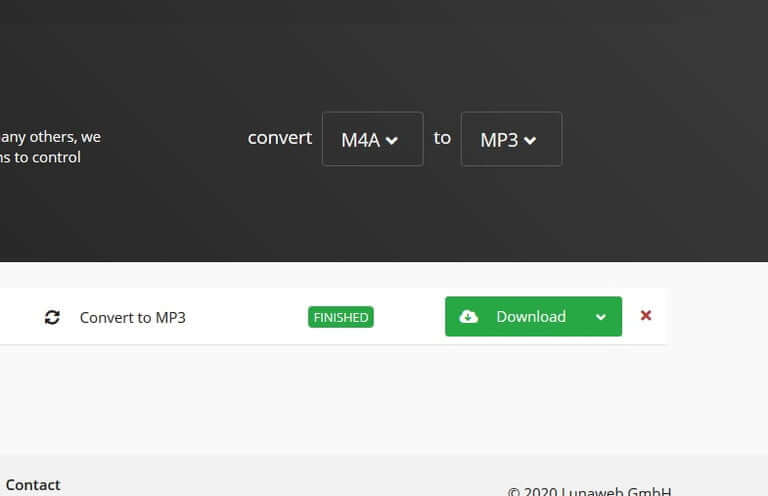
دکمه سبز Download نشان دهنده این است که فایل شما آمده شده و می توانید بر روی آن کلیک مستقیم کرده و فایل در فولدر پیش فرض برای دانلود ذخیره خواهد شد.
همان طور که مشاهده کردید، به همین راحتی و بدون نیاز به نرم افزاری سنگین می توانید از سایت های متعددی برای تبدیل فایل های M4A به MP3 استفاده کنید.
[*] اگر علاقه مند به ترفندهای نرم افزاری و کاربردی هستید، حتما قسمت پادوک وبسایت موستانگ را دنبال کنید.
[*] مرجع: سایت digitaltrends.com

